MacOSは、宣伝されているとおりに頻繁に働くことで素晴らしい評判を持っています。ただし、オペレーティングシステムは完璧ではないため、Apple MailがMacで更新されない場合があります。
本日、この問題に取り組みます。 Apple Mailが機能していない理由と修正方法を見てみましょう。
Appleメールを修正するクイックチェックリストは更新されません
ステップ | 解決 |
インターネット接続を確認してください | ルーターを再起動します |
メールサーバーのステータスを確認してください | Appleまたはメールプロバイダーのステータスページにアクセスしてください |
フォースキットアップルメール | コマンド +オプション + ESC、その後再起動します |
メールボックスを再構築します | メールボックス>再構築に移動します |
アカウントを無効 /再受け可能なアカウント | システム設定>インターネットアカウント |
プリストの好みをリセットします | 〜/library/feartenceからすべてのplistファイルを削除します |
NVRAM / SMCをリセットします | 記事の後半で詳細な手順を読んでください |
macosを更新します | システム設定>一般>ソフトウェアアップデート |
接続ドクター | メール>ウィンドウ>接続医師 |
AppleメールがMacを更新していない4つの理由
- インターネット接続が悪い。 Macのほとんどは、強力で安定したWi-Fi信号に依存しています。弱いまたは信頼できないインターネット接続は、Apple Mailが適切に更新されていない理由かもしれません。
- Apple Mail Serverがダウンしています。 Appleの終わりに停止すると、Macがスムーズに実行されている場合でも、受信トレイが更新されないようにすることができます。
- 破損したメールボックスとプリストファイル。アップグレード中、MacOSはキー設定ファイル(Plistおよびメールボックスファイルと呼ばれる)を変更します。時々、このプロセスが失敗し、メールアプリが読み取れない状態にファイルを残します。
- あなたの電子メールプロバイダーは同期の問題を抱えています。問題は、Macではなく、メールプロバイダーのサーバーにある可能性があります。 Gmail、Outlook、Yahooなどのサービスでのサーバーの停止は、メールが正しく機能するのを一時的に防ぐことができます。
問題を更新しないAppleメールを修正する10の方法
原因を調べたので、上記で簡単に概説したソリューションに進みましょう。
可能な解決策:ルーターを確認してください
常にチェックする最初のことは、Wi-Fi接続です。これは非常に明白に聞こえるかもしれませんが、最初に最も単純な原因を排除する必要があります。
システム設定>ネットワークに移動し、Wi-Fiボタンをクリックしてオフにしてから、ルーターを再起動します。ルーターがオンになったら、wi-fiをオンに戻します。
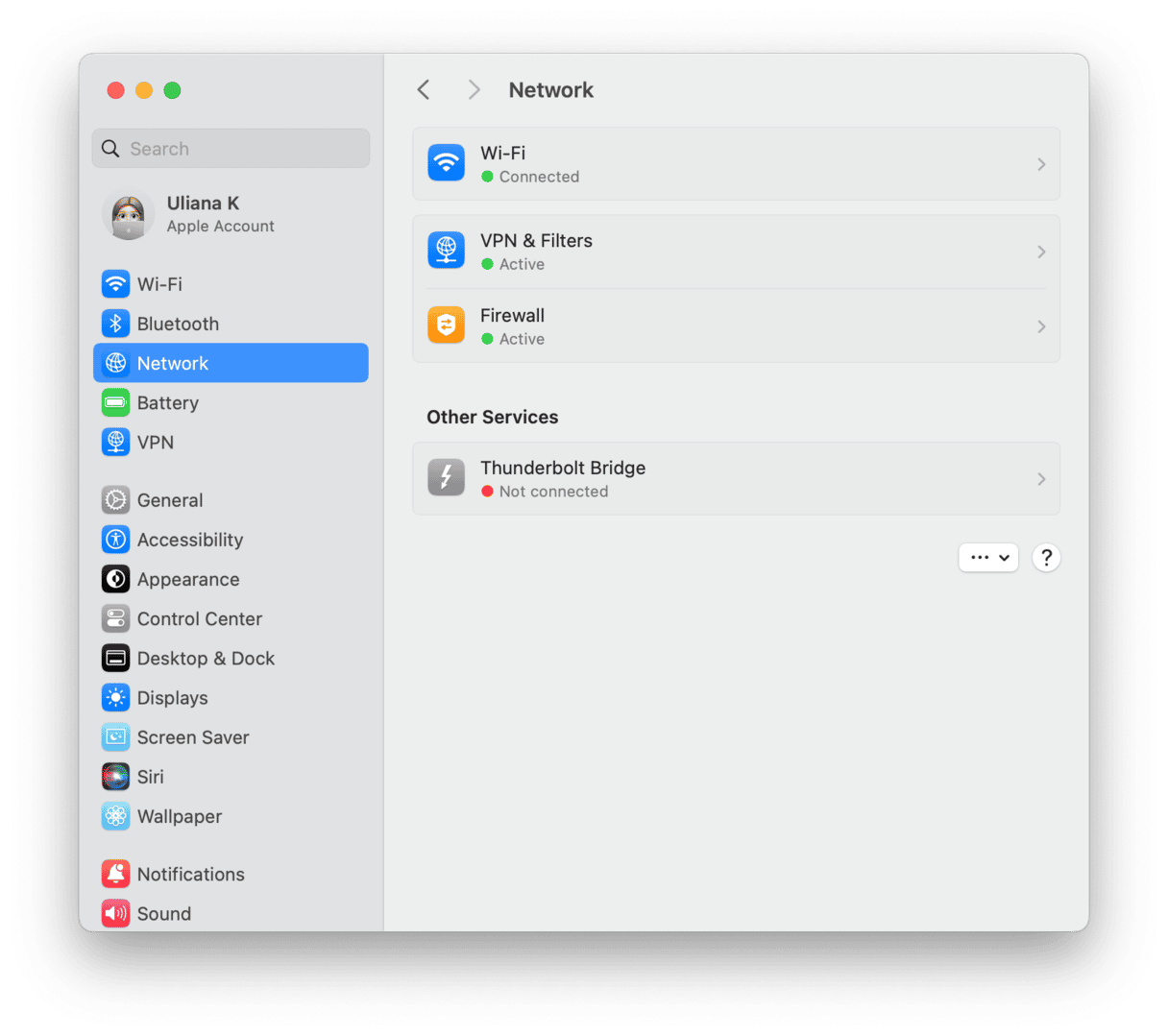
これは通常、ほとんどの反応しないApple Mailの問題を修正する可能性があるため、最初にこれを確認することが常に最適です。
また読む:Androidで「Google Playストアではないアプリ」を修正するトップ10の方法
可能な解決策:メールサーバーがダウンしているかどうかを確認します
インターネット接続を確認したら、次のステップは、Appleにメールサーバーのダウンタイムがあるかどうかを確認することです。まれですが、時々起こる可能性があります。
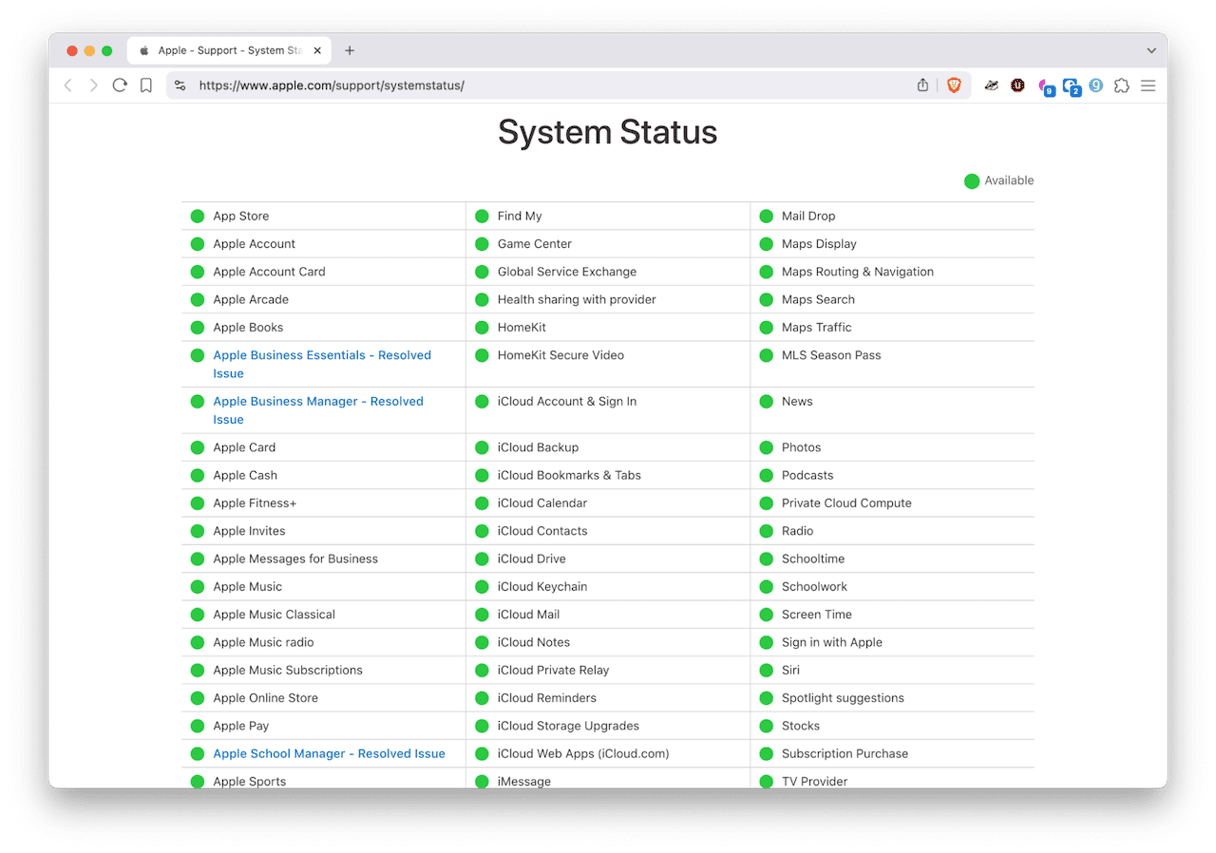
行きますAppleのステータスページそして、メール機能が困難を経験しているかどうかを確認します。 iCloudメールとメールのドロップがあることに注意してください。両方を確認してください。
可能な解決策:Force-QuitおよびLeraunch Apple Mail
Apple Mailは、集中的なバックグラウンドプロセスが発生すると凍結することがあります(大量の電子メールのダウンロードなど)。したがって、メールを強制して再起動する必要があります。
キーコンボコマンド +オプション + ESCを押します。メールを選択してから、強制終了します。数分待ってから、メールを再起動します。
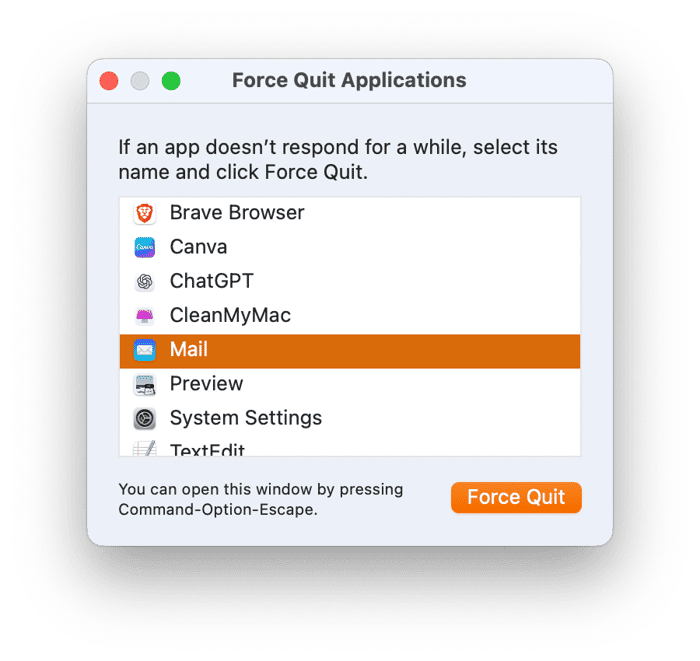
可能な解決策:メールアプリをリセットします
メールアプリが立ち往生していて、試したことがない場合は、最善の解決策はリセットすることです。リセットすると、アプリのデフォルト設定が復元され、同期を妨げる深く座っている問題が修正されます。
CleanMymacには、アプリ自体を削除することなく、数回クリックしてこれを安全に行う専用のアプリケーションツールがあります。メールをリセットするのがどれほど簡単かは次のとおりです。
- 無料のCleanMymacトライアルを入手して、アプリを開きます。
- サイドメニューの[アプリケーション]タブに移動します。
- スキャンを実行して、[アプリケーションの管理]をクリックします。
- リストでメールを見つけ、「>」矢印をクリックし、バイナリを除くすべてのファイルを確認します。
- [削除]をクリックします。
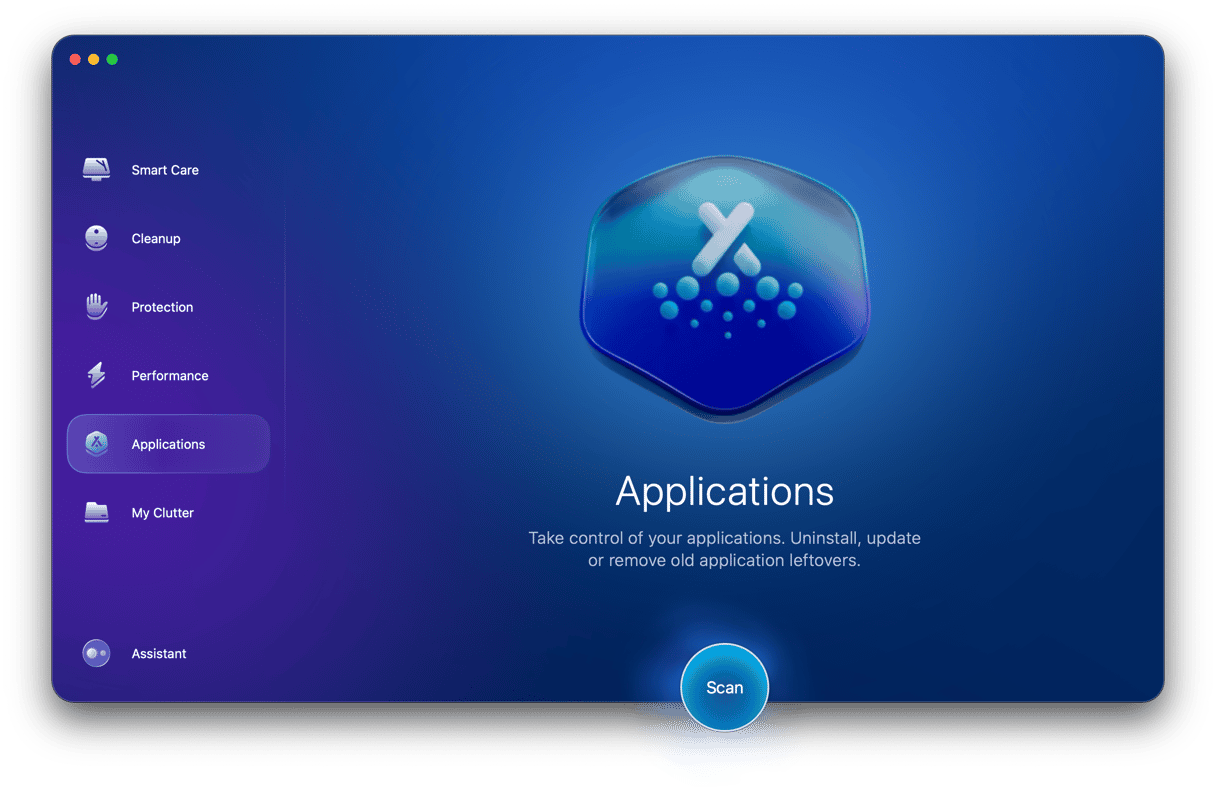
次に、メールを再起動するだけです - あなたの問題はなくなるはずです。
あなたがそれにいる間、CleanMymacは、不要なジャンクや古いメールの添付ファイルをクリアして、重要なことのために空間を解放することもできます。クリーンアップツールを実行して、時代遅れのシステムアイテムを識別して削除します。
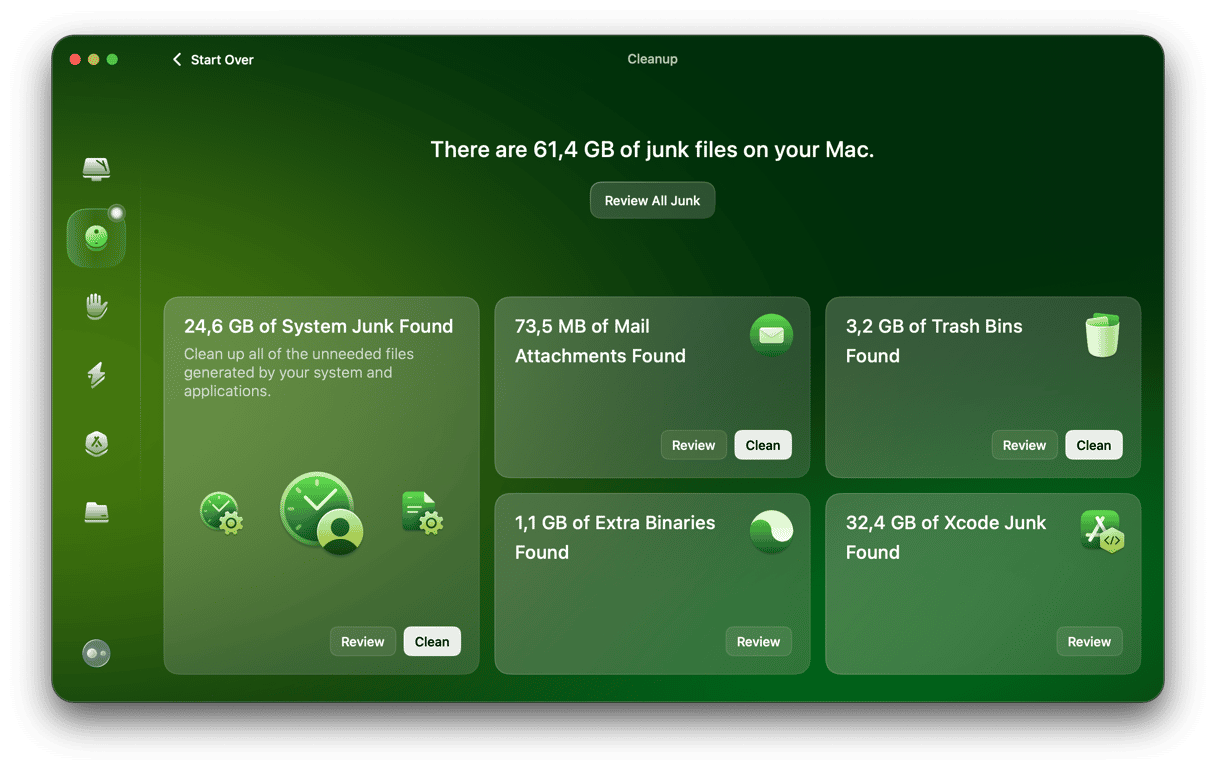
CleanMymacが役立つもう1つのことは、メールをスピードアップすることです。メールデータベース全体にインデックスを作成し、検索速度と全体的な応答性の向上に役立ちます。パフォーマンスに移動し、スキャンを実行し、[タスクの実行]をクリックします。メールアプリは稼働している必要があります。
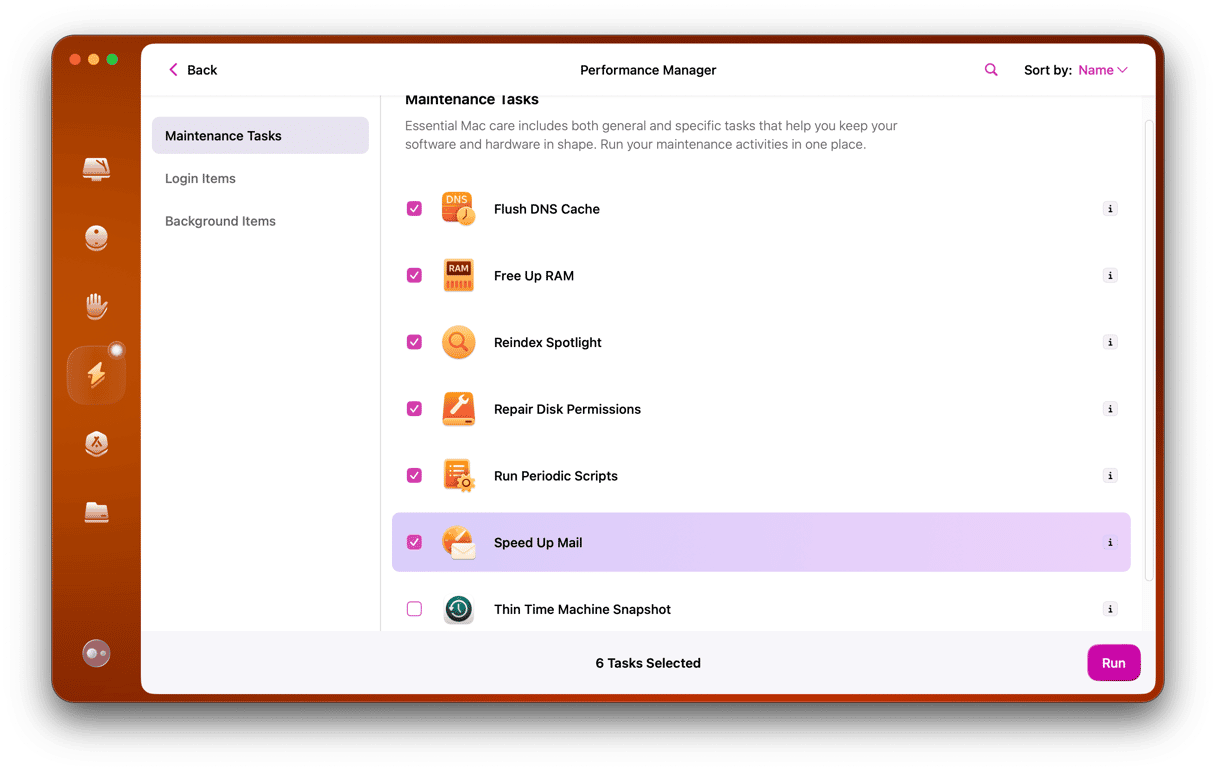
可能な解決策:メールボックスを再構築します
システムのバグ、受信トレイ内の数千のメッセージ、または中断された同期プロセスにより、メールボックスが破損する場合があります。したがって、次のステップは、メールボックスを再構築することです。
メールボックスの再構築により、メールが削除されることを意味します。したがって、それらはあなたのメールプロバイダーから再びダウンロードされます。ただし、重要な電子メールの添付ファイルを最初に保存します。気をつけることはできません。
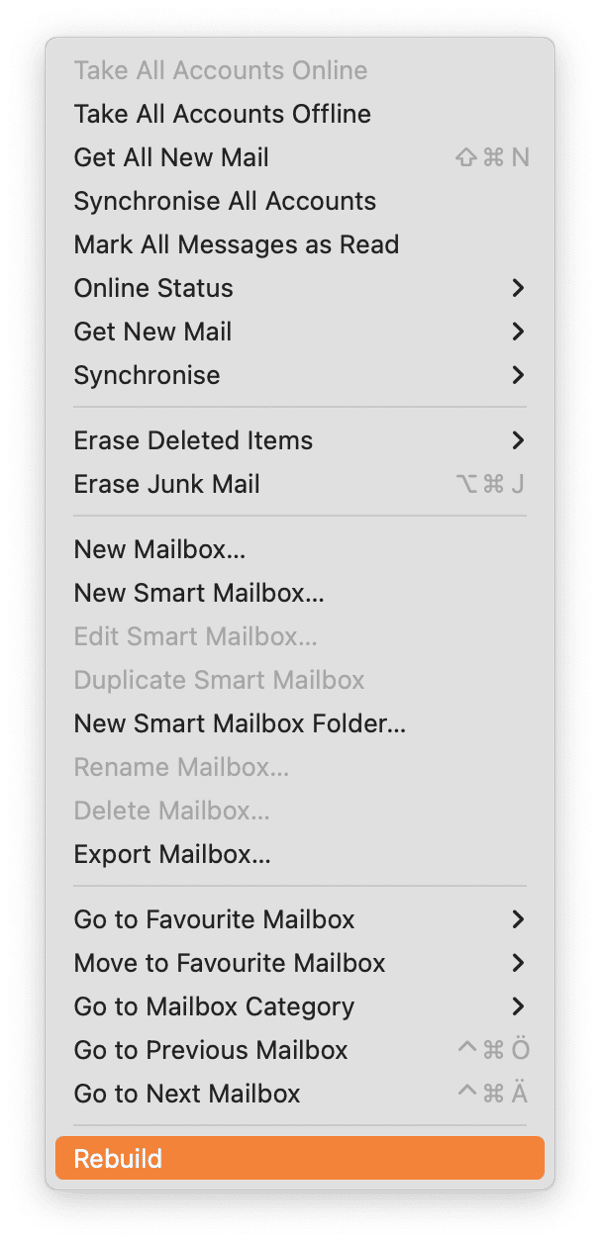
準備ができたら、左側のサイドバーでメールアカウントを選択します。次に、メールボックス>再構築に移動します。これにはしばらく時間がかかる場合があります。
可能な解決策:電子メールアカウントを無効にし、再度に容易にします
「あなたはそれをオフにしてから再びオンにしようとしたことがありますか?」というミームを聞いたことがあると確信しています。まあ、時にはそれがすべてのAppleメールのニーズです。
システム設定>インターネットアカウントに移動し、影響を受けるメールアドレスを切り取ります。約1分待ってから、もう一度切り替えます。同期プロセスがキックオフするはずです。
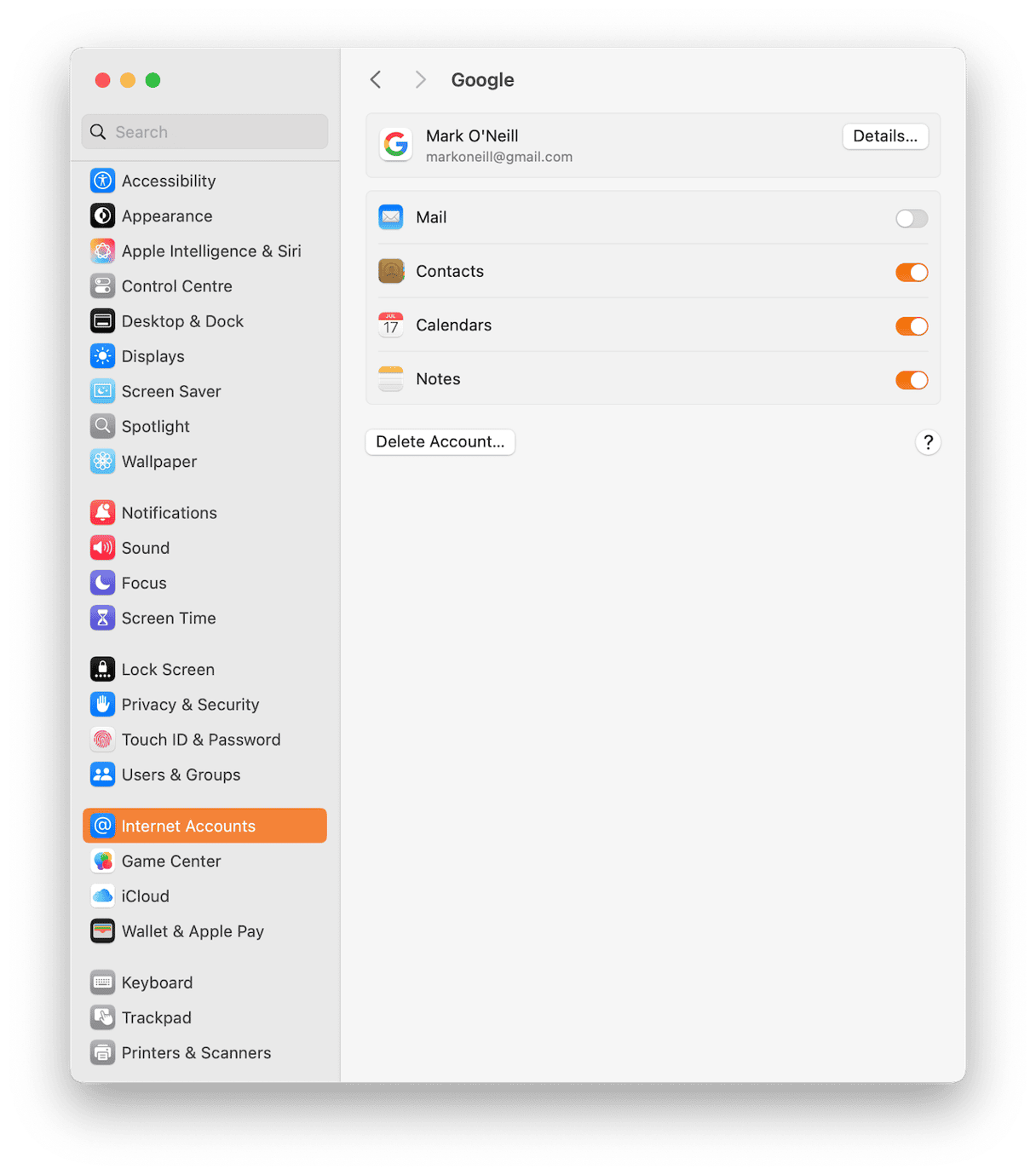
可能な解決策:プリストファイルを削除します
「設定リスト」の略で、PlistファイルはAppleメールアプリのすべての設定と設定を保存します。メールボックスと同様に、これらはMacOSのアップグレードとサードパーティのプラグインによって破損する可能性があります。
したがって、Apple Mailが更新されていない場合、それらをゼロから再生することをお勧めします。ただし、それらを再構築するには、これらのアカウントにログインする必要があるため、メールアカウントのパスワードを準備してください。
- アップルメールを閉じます
- Finderでは、コマンド + Shift + Gに移動します
- 行きます
~/Library/Preferences。 - ファイルを削除 'com.apple.mail.plist'および 'com.apple.mailserviceagent.plist'
- Macを再起動してから、Appleメールを再起動します。その後、メールは新しいプリストファイルを作成して、削除したファイルを置き換えます。
可能な解決策:NVRAMとSMCをリセットします
これはもう少し技術的ですが、それでもかなり簡単です。
あまりにも技術的になることなく、NVRAMはMacBookの好みに対するMacの短期的なメモリです。 SMCは、特定の関数で動作する方法をmacosに伝えます。時々、彼らはただリセットする必要があります。
IntelベースのMacがある場合は、Macを再起動してオプション +コマンド + P + R(多くの指が必要です!)を押し下げます。これは、Appleロゴが画面に表示される前に実行する必要があり、20秒間キーをリリースすることはできません。
SMCをリセットするには、Macをもう一度再起動し、Shift + Control +オプションを10秒間押し続けます。次に、Macをもう一度再起動します。
Apple Siliconを搭載したMacは別のSMCチップを使用しなくなりましたが、Appleは特定のパフォーマンスの問題を解決するためにMacを再起動することを提案します。したがって、Appleシリコンを使用してMacを所有している場合は、単純に再起動します。これにより、メールの問題が修正されます。
可能な解決策:macosを更新します
時には、正しいソリューションが最も単純なものです。古いバージョンのMacOSを実行している場合は、時代遅れのメールアプリがある場合があります。
システム設定> general>ソフトウェアに移動し、待ち望んでいる更新をダウンロードしてください。
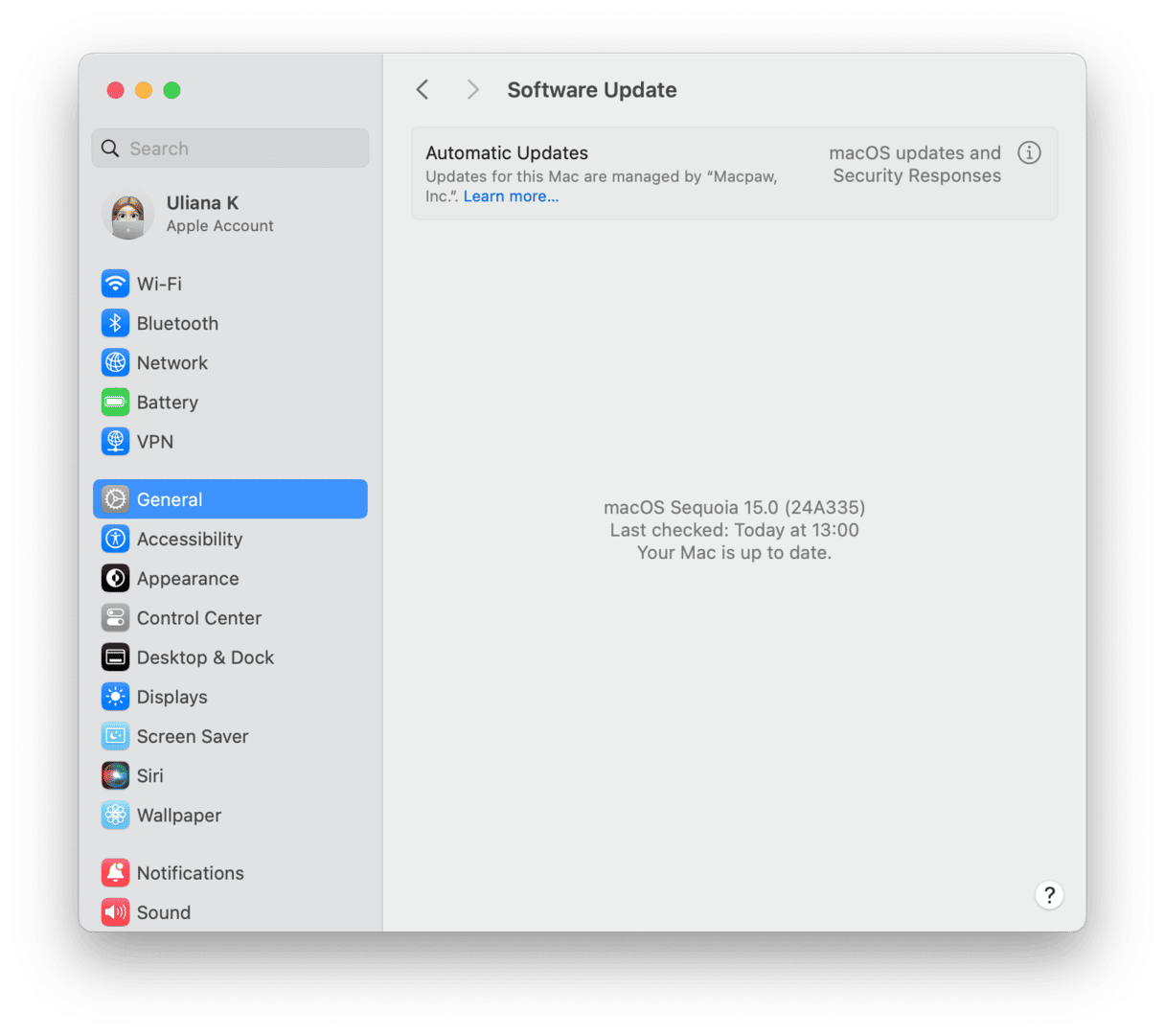
可能な解決策:Connection Doctorで診断を実行します
Apple Mailが更新されていないという問題がまだ発生している場合、最後のオプションは、Appleメールに焼き付けられた診断ツールであるConnection Doctorを使用することです。
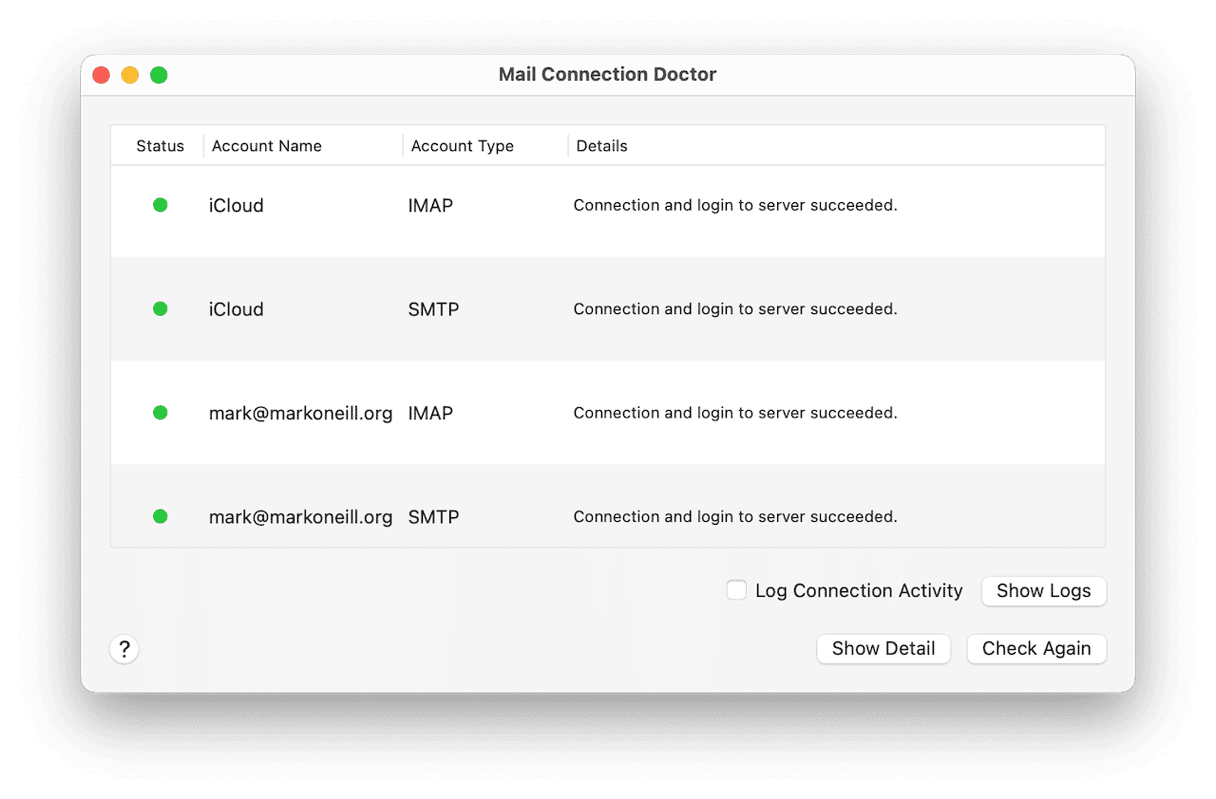
Apple Mailで、Window> Connection Doctorに移動します。接続または認証の問題がある場合、赤いドットまたはエラーメッセージのいずれかが表示されます。
すべてが失敗した場合は、Macを工場設定にワイプしてリセットする時が来ました。これは明らかに核オプションなので、このプロセスを開始する前に、すべてを外部ドライブにバックアップしてください。
Apple Siliconを備えたMacをお持ちの場合、このプロセスは簡単です。 IntelベースのMacでは、少し時間がかかり、少し難しい場合があります。
反応しないAppleメールを持っている場合、イライラするのは簡単です。しかし、上記で詳述したこれらの9つのヒント(破損したファイルを再生し、正確な問題を見つけるために診断を実行し、CleanMymacを使用してメールをリセットするなど、問題が解決し、すぐに電子メールに戻ることができます。
